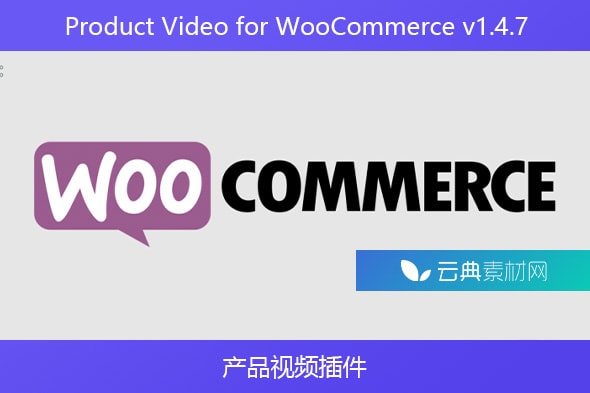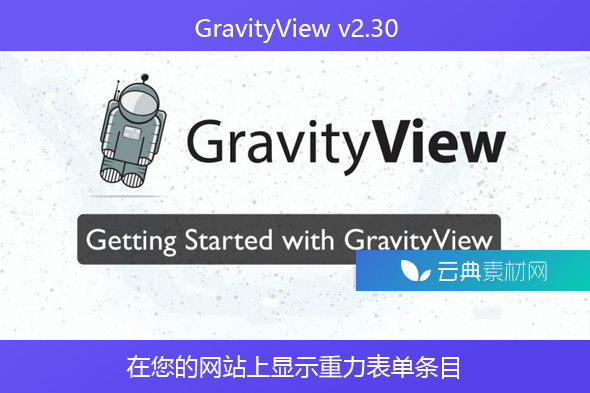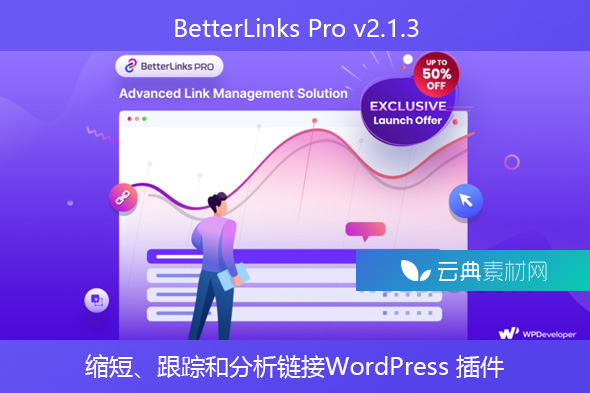WooCommerce 产品视频插件使您能够将视频添加到您的产品页面。您可以从 Youtube、Vimeo、Dailymotion、Metacafe 或 Facebook 上传或嵌入视频。添加特色产品视频或在您的产品库中包含多个视频。
您可以在列表页面上显示精选视频并自定义视频缩略图。以下是此产品视频插件的主要功能。
WooCommerce 产品视频的功能列表
- 在任何产品页面上附加视频
- 添加特色产品视频
- 在产品库中添加多个视频
- 播放视频 – 弹出窗口、页面或全屏
- 从 Youtube 和其他热门网站上传或嵌入视频
- 为商店和产品页面自定义视频的宽度和高度
- 嵌入式和自托管视频的广泛配置
- 为视频添加缩略图
- 从 2 种视频库样式中进行选择(HTML5 LightBox 或 WooCommerce 样式库)
将视频添加到产品库:
使用此插件,您还可以将视频与图像一起添加到 WooCommerce 产品库。为每个产品图库视频自定义缩略图,以便在用户点击播放视频之前传达信息。
在列表页面上显示精选视频:
您可以选择在列表页面中显示或隐藏任何精选视频。如果管理员将视频配置为仅在产品页面上显示,该插件将自动在列表页面上显示现有的特色图片。
上传或嵌入视频:
您可以选择上传视频或从热门网站嵌入视频,例如
- YouTube
- 维密欧
- 每日运动
- 元咖啡馆
默认情况下,WooCommerce 视频产品插件允许您上传任何格式的视频,例如 MP4、MKV、AVI、MOV、FLV、WMV 等。
自定义缩略图:
对于您上传或附加的每个视频,您可以选择为其添加自定义缩略图。带有自定义缩略图的视频在一个有吸引力的弹出窗口中播放。
在弹出窗口中播放视频:
WooCommerce 产品视频扩展带有一个有吸引力的弹出窗口,允许您在灯箱中播放视频。图库视频始终在弹出窗口中播放,您可以自定义或使用默认缩略图。
从页面播放视频:
您可以选择从页面播放精选视频,而不是在弹出窗口中播放。客户可以通过单击“全屏”按钮以全屏方式观看视频。只有没有缩略图的精选视频才会从页面播放,而有缩略图的视频会自动在弹出窗口中播放。
将图库视频附加到多个产品:
添加新的图库视频时,您可以选择一次将其添加到多个产品。但是,对于特色视频,您可以从每个产品页面添加它。
产品视频的配置选项:
该产品视频插件为您提供自托管和第三方视频的广泛配置选项
常规设置:
随着 1.4.0 版的发布,您现在可以选择您希望用于网站的视频库样式。该扩展程序提供 2 种不同的图库样式,其中包括,
1) HTML5 灯箱图库模板
HTML5 Lightbox Gallery 使您能够在产品和商店页面上播放专题视频,其中画廊视频和图像在弹出窗口中播放。
2) Woo 自定义图库模板
Woo 自定义图库模板使您能够在特色框中显示图库图像和视频,而不是在灯箱弹出窗口中显示它们。您可以选择在特色框的顶部、底部、右侧或左侧显示图库图像,并自定义要显示的图库项目的数量。
自托管精选视频的配置:
您可以为从本地磁盘上传的精选视频配置以下选项,
- 启用/禁用自动播放视频
- 循环播放
- 自动静音视频
- 显示/隐藏视频控件
- 为产品和商店页面自定义视频宽度和高度
- 以百分比调整视频宽度,以像素为单位调整高度
嵌入式视频的配置选项:
Addify 的这个 WooCommerce 产品视频插件为您提供了从第三方网站嵌入的特色视频和画廊视频的单独设置。
精选视频的设置
您可以为第三方特色视频配置以下选项,
- 启用/禁用自动播放视频
- 允许/禁止全屏
- 自动静音视频
- 显示/隐藏相关视频
- 为产品和商店页面自定义视频宽度和高度
- 以百分比调整视频宽度,以像素为单位调整高度
图库视频的设置:
该插件为您提供第三方画廊视频的单独配置,
- 启用/禁用自动播放视频
- 允许/禁止全屏
- 自动静音视频
- 显示/隐藏相关视频
- 缩略图是自动调整的